navigation OPEL ASTRA K 2020 –ü—Ä–ł—Ä–į—á–Ĺ–ł–ļ –∑–į –ł–Ĺ—Ą–ĺ–∑–į–Ī–į–≤–į—ā–į
[x] Cancel search | Manufacturer: OPEL, Model Year: 2020, Model line: ASTRA K, Model: OPEL ASTRA K 2020Pages: 99, PDF Size: 5.76 MB
Page 74 of 99
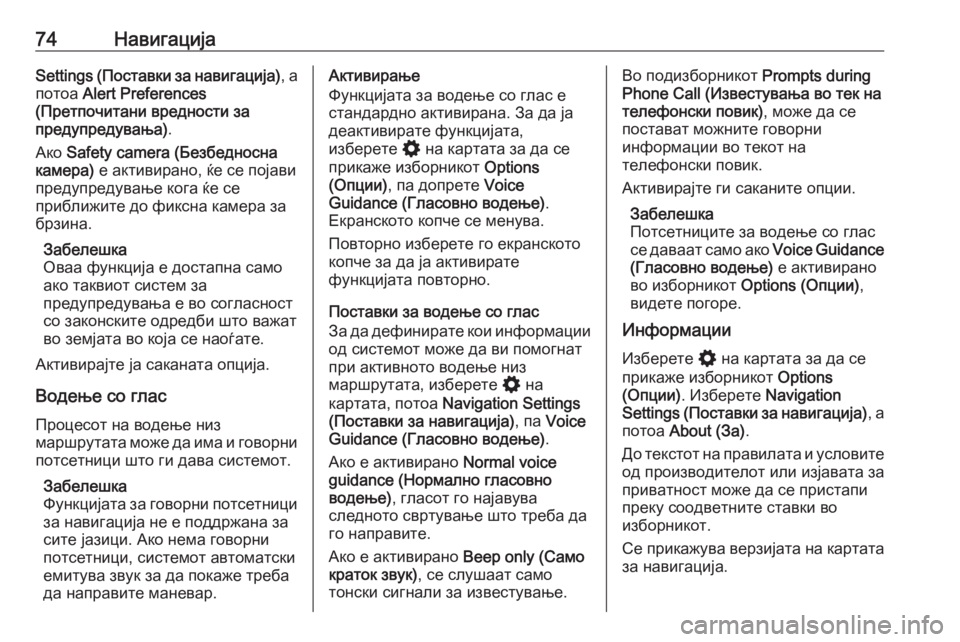
74–Ě–į–≤–ł–≥–į—Ü–ł—ė–įSettings (–ü–ĺ—Ā—ā–į–≤–ļ–ł –∑–į –Ĺ–į–≤–ł–≥–į—Ü–ł—ė–į), –į
–Ņ–ĺ—ā–ĺ–į Alert Preferences
(–ü—Ä–Ķ—ā–Ņ–ĺ—á–ł—ā–į–Ĺ–ł –≤—Ä–Ķ–ī–Ĺ–ĺ—Ā—ā–ł –∑–į
–Ņ—Ä–Ķ–ī—É–Ņ—Ä–Ķ–ī—É–≤–į—ö–į) .
–ź–ļ–ĺ Safety camera (–Ď–Ķ–∑–Ī–Ķ–ī–Ĺ–ĺ—Ā–Ĺ–į
–ļ–į–ľ–Ķ—Ä–į) –Ķ –į–ļ—ā–ł–≤–ł—Ä–į–Ĺ–ĺ, —ú–Ķ —Ā–Ķ –Ņ–ĺ—ė–į–≤–ł
–Ņ—Ä–Ķ–ī—É–Ņ—Ä–Ķ–ī—É–≤–į—ö–Ķ –ļ–ĺ–≥–į —ú–Ķ —Ā–Ķ
–Ņ—Ä–ł–Ī–Ľ–ł–∂–ł—ā–Ķ –ī–ĺ —Ą–ł–ļ—Ā–Ĺ–į –ļ–į–ľ–Ķ—Ä–į –∑–į
–Ī—Ä–∑–ł–Ĺ–į.
–ó–į–Ī–Ķ–Ľ–Ķ—ą–ļ–į
–ě–≤–į–į —Ą—É–Ĺ–ļ—Ü–ł—ė–į –Ķ –ī–ĺ—Ā—ā–į–Ņ–Ĺ–į —Ā–į–ľ–ĺ
–į–ļ–ĺ —ā–į–ļ–≤–ł–ĺ—ā —Ā–ł—Ā—ā–Ķ–ľ –∑–į
–Ņ—Ä–Ķ–ī—É–Ņ—Ä–Ķ–ī—É–≤–į—ö–į –Ķ –≤–ĺ —Ā–ĺ–≥–Ľ–į—Ā–Ĺ–ĺ—Ā—ā
—Ā–ĺ –∑–į–ļ–ĺ–Ĺ—Ā–ļ–ł—ā–Ķ –ĺ–ī—Ä–Ķ–ī–Ī–ł —ą—ā–ĺ –≤–į–∂–į—ā
–≤–ĺ –∑–Ķ–ľ—ė–į—ā–į –≤–ĺ –ļ–ĺ—ė–į —Ā–Ķ –Ĺ–į–ĺ—ď–į—ā–Ķ.
–ź–ļ—ā–ł–≤–ł—Ä–į—ė—ā–Ķ —ė–į —Ā–į–ļ–į–Ĺ–į—ā–į –ĺ–Ņ—Ü–ł—ė–į.
–í–ĺ–ī–Ķ—ö–Ķ —Ā–ĺ –≥–Ľ–į—Ā
–ü—Ä–ĺ—Ü–Ķ—Ā–ĺ—ā –Ĺ–į –≤–ĺ–ī–Ķ—ö–Ķ –Ĺ–ł–∑
–ľ–į—Ä—ą—Ä—É—ā–į—ā–į –ľ–ĺ–∂–Ķ –ī–į –ł–ľ–į –ł –≥–ĺ–≤–ĺ—Ä–Ĺ–ł –Ņ–ĺ—ā—Ā–Ķ—ā–Ĺ–ł—Ü–ł —ą—ā–ĺ –≥–ł –ī–į–≤–į —Ā–ł—Ā—ā–Ķ–ľ–ĺ—ā.
–ó–į–Ī–Ķ–Ľ–Ķ—ą–ļ–į
–§—É–Ĺ–ļ—Ü–ł—ė–į—ā–į –∑–į –≥–ĺ–≤–ĺ—Ä–Ĺ–ł –Ņ–ĺ—ā—Ā–Ķ—ā–Ĺ–ł—Ü–ł
–∑–į –Ĺ–į–≤–ł–≥–į—Ü–ł—ė–į –Ĺ–Ķ –Ķ –Ņ–ĺ–ī–ī—Ä–∂–į–Ĺ–į –∑–į
—Ā–ł—ā–Ķ —ė–į–∑–ł—Ü–ł. –ź–ļ–ĺ –Ĺ–Ķ–ľ–į –≥–ĺ–≤–ĺ—Ä–Ĺ–ł
–Ņ–ĺ—ā—Ā–Ķ—ā–Ĺ–ł—Ü–ł, —Ā–ł—Ā—ā–Ķ–ľ–ĺ—ā –į–≤—ā–ĺ–ľ–į—ā—Ā–ļ–ł
–Ķ–ľ–ł—ā—É–≤–į –∑–≤—É–ļ –∑–į –ī–į –Ņ–ĺ–ļ–į–∂–Ķ —ā—Ä–Ķ–Ī–į
–ī–į –Ĺ–į–Ņ—Ä–į–≤–ł—ā–Ķ –ľ–į–Ĺ–Ķ–≤–į—Ä.–ź–ļ—ā–ł–≤–ł—Ä–į—ö–Ķ
–§—É–Ĺ–ļ—Ü–ł—ė–į—ā–į –∑–į –≤–ĺ–ī–Ķ—ö–Ķ —Ā–ĺ –≥–Ľ–į—Ā –Ķ —Ā—ā–į–Ĺ–ī–į—Ä–ī–Ĺ–ĺ –į–ļ—ā–ł–≤–ł—Ä–į–Ĺ–į. –ó–į –ī–į —ė–į
–ī–Ķ–į–ļ—ā–ł–≤–ł—Ä–į—ā–Ķ —Ą—É–Ĺ–ļ—Ü–ł—ė–į—ā–į,
–ł–∑–Ī–Ķ—Ä–Ķ—ā–Ķ % –Ĺ–į –ļ–į—Ä—ā–į—ā–į –∑–į –ī–į —Ā–Ķ
–Ņ—Ä–ł–ļ–į–∂–Ķ –ł–∑–Ī–ĺ—Ä–Ĺ–ł–ļ–ĺ—ā Options
(–ě–Ņ—Ü–ł–ł) , –Ņ–į –ī–ĺ–Ņ—Ä–Ķ—ā–Ķ Voice
Guidance (–ď–Ľ–į—Ā–ĺ–≤–Ĺ–ĺ –≤–ĺ–ī–Ķ—ö–Ķ) .
–ē–ļ—Ä–į–Ĺ—Ā–ļ–ĺ—ā–ĺ –ļ–ĺ–Ņ—á–Ķ —Ā–Ķ –ľ–Ķ–Ĺ—É–≤–į.
–ü–ĺ–≤—ā–ĺ—Ä–Ĺ–ĺ –ł–∑–Ī–Ķ—Ä–Ķ—ā–Ķ –≥–ĺ –Ķ–ļ—Ä–į–Ĺ—Ā–ļ–ĺ—ā–ĺ
–ļ–ĺ–Ņ—á–Ķ –∑–į –ī–į —ė–į –į–ļ—ā–ł–≤–ł—Ä–į—ā–Ķ
—Ą—É–Ĺ–ļ—Ü–ł—ė–į—ā–į –Ņ–ĺ–≤—ā–ĺ—Ä–Ĺ–ĺ.
–ü–ĺ—Ā—ā–į–≤–ļ–ł –∑–į –≤–ĺ–ī–Ķ—ö–Ķ —Ā–ĺ –≥–Ľ–į—Ā
–ó–į –ī–į –ī–Ķ—Ą–ł–Ĺ–ł—Ä–į—ā–Ķ –ļ–ĺ–ł –ł–Ĺ—Ą–ĺ—Ä–ľ–į—Ü–ł–ł –ĺ–ī —Ā–ł—Ā—ā–Ķ–ľ–ĺ—ā –ľ–ĺ–∂–Ķ –ī–į –≤–ł –Ņ–ĺ–ľ–ĺ–≥–Ĺ–į—ā
–Ņ—Ä–ł –į–ļ—ā–ł–≤–Ĺ–ĺ—ā–ĺ –≤–ĺ–ī–Ķ—ö–Ķ –Ĺ–ł–∑
–ľ–į—Ä—ą—Ä—É—ā–į—ā–į, –ł–∑–Ī–Ķ—Ä–Ķ—ā–Ķ % –Ĺ–į
–ļ–į—Ä—ā–į—ā–į, –Ņ–ĺ—ā–ĺ–į Navigation Settings
(–ü–ĺ—Ā—ā–į–≤–ļ–ł –∑–į –Ĺ–į–≤–ł–≥–į—Ü–ł—ė–į) , –Ņ–į Voice
Guidance (–ď–Ľ–į—Ā–ĺ–≤–Ĺ–ĺ –≤–ĺ–ī–Ķ—ö–Ķ) .
–ź–ļ–ĺ –Ķ –į–ļ—ā–ł–≤–ł—Ä–į–Ĺ–ĺ Normal voice
guidance (–Ě–ĺ—Ä–ľ–į–Ľ–Ĺ–ĺ –≥–Ľ–į—Ā–ĺ–≤–Ĺ–ĺ
–≤–ĺ–ī–Ķ—ö–Ķ) , –≥–Ľ–į—Ā–ĺ—ā –≥–ĺ –Ĺ–į—ė–į–≤—É–≤–į
—Ā–Ľ–Ķ–ī–Ĺ–ĺ—ā–ĺ —Ā–≤—Ä—ā—É–≤–į—ö–Ķ —ą—ā–ĺ —ā—Ä–Ķ–Ī–į –ī–į
–≥–ĺ –Ĺ–į–Ņ—Ä–į–≤–ł—ā–Ķ.
–ź–ļ–ĺ –Ķ –į–ļ—ā–ł–≤–ł—Ä–į–Ĺ–ĺ Beep only (–°–į–ľ–ĺ
–ļ—Ä–į—ā–ĺ–ļ –∑–≤—É–ļ) , —Ā–Ķ —Ā–Ľ—É—ą–į–į—ā —Ā–į–ľ–ĺ
—ā–ĺ–Ĺ—Ā–ļ–ł —Ā–ł–≥–Ĺ–į–Ľ–ł –∑–į –ł–∑–≤–Ķ—Ā—ā—É–≤–į—ö–Ķ.–í–ĺ –Ņ–ĺ–ī–ł–∑–Ī–ĺ—Ä–Ĺ–ł–ļ–ĺ—ā Prompts during
Phone Call (–ė–∑–≤–Ķ—Ā—ā—É–≤–į—ö–į –≤–ĺ —ā–Ķ–ļ –Ĺ–į —ā–Ķ–Ľ–Ķ—Ą–ĺ–Ĺ—Ā–ļ–ł –Ņ–ĺ–≤–ł–ļ) , –ľ–ĺ–∂–Ķ –ī–į —Ā–Ķ
–Ņ–ĺ—Ā—ā–į–≤–į—ā –ľ–ĺ–∂–Ĺ–ł—ā–Ķ –≥–ĺ–≤–ĺ—Ä–Ĺ–ł
–ł–Ĺ—Ą–ĺ—Ä–ľ–į—Ü–ł–ł –≤–ĺ —ā–Ķ–ļ–ĺ—ā –Ĺ–į
—ā–Ķ–Ľ–Ķ—Ą–ĺ–Ĺ—Ā–ļ–ł –Ņ–ĺ–≤–ł–ļ.
–ź–ļ—ā–ł–≤–ł—Ä–į—ė—ā–Ķ –≥–ł —Ā–į–ļ–į–Ĺ–ł—ā–Ķ –ĺ–Ņ—Ü–ł–ł.
–ó–į–Ī–Ķ–Ľ–Ķ—ą–ļ–į
–ü–ĺ—ā—Ā–Ķ—ā–Ĺ–ł—Ü–ł—ā–Ķ –∑–į –≤–ĺ–ī–Ķ—ö–Ķ —Ā–ĺ –≥–Ľ–į—Ā
—Ā–Ķ –ī–į–≤–į–į—ā —Ā–į–ľ–ĺ –į–ļ–ĺ Voice Guidance
(–ď–Ľ–į—Ā–ĺ–≤–Ĺ–ĺ –≤–ĺ–ī–Ķ—ö–Ķ) –Ķ –į–ļ—ā–ł–≤–ł—Ä–į–Ĺ–ĺ
–≤–ĺ –ł–∑–Ī–ĺ—Ä–Ĺ–ł–ļ–ĺ—ā Options (–ě–Ņ—Ü–ł–ł) ,
–≤–ł–ī–Ķ—ā–Ķ –Ņ–ĺ–≥–ĺ—Ä–Ķ.
–ė–Ĺ—Ą–ĺ—Ä–ľ–į—Ü–ł–ł
–ė–∑–Ī–Ķ—Ä–Ķ—ā–Ķ % –Ĺ–į –ļ–į—Ä—ā–į—ā–į –∑–į –ī–į —Ā–Ķ
–Ņ—Ä–ł–ļ–į–∂–Ķ –ł–∑–Ī–ĺ—Ä–Ĺ–ł–ļ–ĺ—ā Options
(–ě–Ņ—Ü–ł–ł) . –ė–∑–Ī–Ķ—Ä–Ķ—ā–Ķ Navigation
Settings (–ü–ĺ—Ā—ā–į–≤–ļ–ł –∑–į –Ĺ–į–≤–ł–≥–į—Ü–ł—ė–į) , –į
–Ņ–ĺ—ā–ĺ–į About (–ó–į) .
–Ē–ĺ —ā–Ķ–ļ—Ā—ā–ĺ—ā –Ĺ–į –Ņ—Ä–į–≤–ł–Ľ–į—ā–į –ł —É—Ā–Ľ–ĺ–≤–ł—ā–Ķ –ĺ–ī –Ņ—Ä–ĺ–ł–∑–≤–ĺ–ī–ł—ā–Ķ–Ľ–ĺ—ā –ł–Ľ–ł –ł–∑—ė–į–≤–į—ā–į –∑–į
–Ņ—Ä–ł–≤–į—ā–Ĺ–ĺ—Ā—ā –ľ–ĺ–∂–Ķ –ī–į —Ā–Ķ –Ņ—Ä–ł—Ā—ā–į–Ņ–ł
–Ņ—Ä–Ķ–ļ—É —Ā–ĺ–ĺ–ī–≤–Ķ—ā–Ĺ–ł—ā–Ķ —Ā—ā–į–≤–ļ–ł –≤–ĺ
–ł–∑–Ī–ĺ—Ä–Ĺ–ł–ļ–ĺ—ā.
–°–Ķ –Ņ—Ä–ł–ļ–į–∂—É–≤–į –≤–Ķ—Ä–∑–ł—ė–į—ā–į –Ĺ–į –ļ–į—Ä—ā–į—ā–į
–∑–į –Ĺ–į–≤–ł–≥–į—Ü–ł—ė–į.
Page 75 of 99
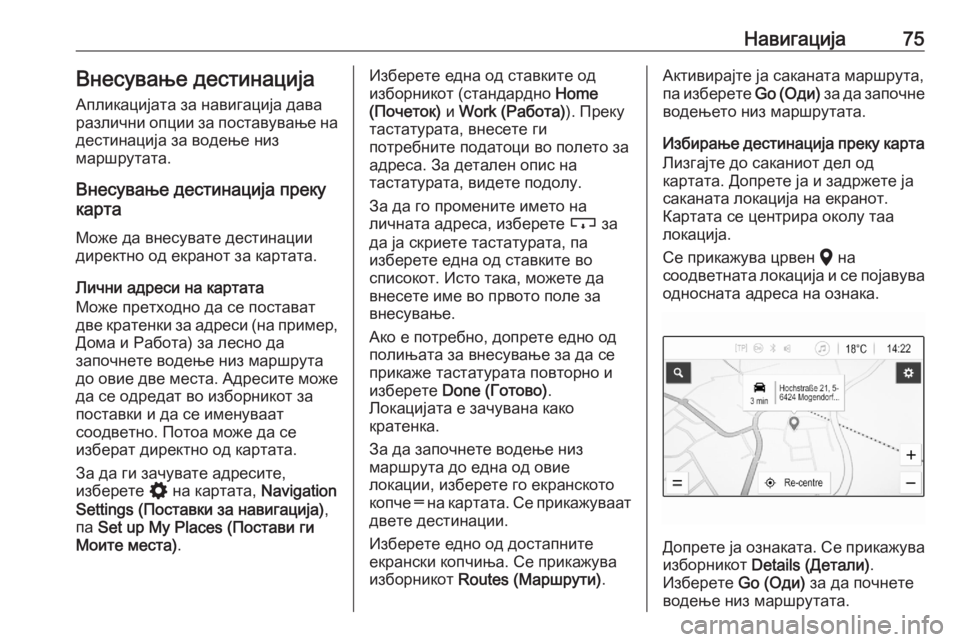
–Ě–į–≤–ł–≥–į—Ü–ł—ė–į75–í–Ĺ–Ķ—Ā—É–≤–į—ö–Ķ –ī–Ķ—Ā—ā–ł–Ĺ–į—Ü–ł—ė–į–ź–Ņ–Ľ–ł–ļ–į—Ü–ł—ė–į—ā–į –∑–į –Ĺ–į–≤–ł–≥–į—Ü–ł—ė–į –ī–į–≤–į—Ä–į–∑–Ľ–ł—á–Ĺ–ł –ĺ–Ņ—Ü–ł–ł –∑–į –Ņ–ĺ—Ā—ā–į–≤—É–≤–į—ö–Ķ –Ĺ–į
–ī–Ķ—Ā—ā–ł–Ĺ–į—Ü–ł—ė–į –∑–į –≤–ĺ–ī–Ķ—ö–Ķ –Ĺ–ł–∑
–ľ–į—Ä—ą—Ä—É—ā–į—ā–į.
–í–Ĺ–Ķ—Ā—É–≤–į—ö–Ķ –ī–Ķ—Ā—ā–ł–Ĺ–į—Ü–ł—ė–į –Ņ—Ä–Ķ–ļ—É
–ļ–į—Ä—ā–į
–ú–ĺ–∂–Ķ –ī–į –≤–Ĺ–Ķ—Ā—É–≤–į—ā–Ķ –ī–Ķ—Ā—ā–ł–Ĺ–į—Ü–ł–ł
–ī–ł—Ä–Ķ–ļ—ā–Ĺ–ĺ –ĺ–ī –Ķ–ļ—Ä–į–Ĺ–ĺ—ā –∑–į –ļ–į—Ä—ā–į—ā–į.
–õ–ł—á–Ĺ–ł –į–ī—Ä–Ķ—Ā–ł –Ĺ–į –ļ–į—Ä—ā–į—ā–į
–ú–ĺ–∂–Ķ –Ņ—Ä–Ķ—ā—Ö–ĺ–ī–Ĺ–ĺ –ī–į —Ā–Ķ –Ņ–ĺ—Ā—ā–į–≤–į—ā
–ī–≤–Ķ –ļ—Ä–į—ā–Ķ–Ĺ–ļ–ł –∑–į –į–ī—Ä–Ķ—Ā–ł (–Ĺ–į –Ņ—Ä–ł–ľ–Ķ—Ä,
–Ē–ĺ–ľ–į –ł –†–į–Ī–ĺ—ā–į) –∑–į –Ľ–Ķ—Ā–Ĺ–ĺ –ī–į
–∑–į–Ņ–ĺ—á–Ĺ–Ķ—ā–Ķ –≤–ĺ–ī–Ķ—ö–Ķ –Ĺ–ł–∑ –ľ–į—Ä—ą—Ä—É—ā–į
–ī–ĺ –ĺ–≤–ł–Ķ –ī–≤–Ķ –ľ–Ķ—Ā—ā–į. –ź–ī—Ä–Ķ—Ā–ł—ā–Ķ –ľ–ĺ–∂–Ķ
–ī–į —Ā–Ķ –ĺ–ī—Ä–Ķ–ī–į—ā –≤–ĺ –ł–∑–Ī–ĺ—Ä–Ĺ–ł–ļ–ĺ—ā –∑–į
–Ņ–ĺ—Ā—ā–į–≤–ļ–ł –ł –ī–į —Ā–Ķ –ł–ľ–Ķ–Ĺ—É–≤–į–į—ā
—Ā–ĺ–ĺ–ī–≤–Ķ—ā–Ĺ–ĺ. –ü–ĺ—ā–ĺ–į –ľ–ĺ–∂–Ķ –ī–į —Ā–Ķ
–ł–∑–Ī–Ķ—Ä–į—ā –ī–ł—Ä–Ķ–ļ—ā–Ĺ–ĺ –ĺ–ī –ļ–į—Ä—ā–į—ā–į.
–ó–į –ī–į –≥–ł –∑–į—á—É–≤–į—ā–Ķ –į–ī—Ä–Ķ—Ā–ł—ā–Ķ,
–ł–∑–Ī–Ķ—Ä–Ķ—ā–Ķ % –Ĺ–į –ļ–į—Ä—ā–į—ā–į, Navigation
Settings (–ü–ĺ—Ā—ā–į–≤–ļ–ł –∑–į –Ĺ–į–≤–ł–≥–į—Ü–ł—ė–į) ,
–Ņ–į Set up My Places (–ü–ĺ—Ā—ā–į–≤–ł –≥–ł
–ú–ĺ–ł—ā–Ķ –ľ–Ķ—Ā—ā–į) .–ė–∑–Ī–Ķ—Ä–Ķ—ā–Ķ –Ķ–ī–Ĺ–į –ĺ–ī —Ā—ā–į–≤–ļ–ł—ā–Ķ –ĺ–ī
–ł–∑–Ī–ĺ—Ä–Ĺ–ł–ļ–ĺ—ā (—Ā—ā–į–Ĺ–ī–į—Ä–ī–Ĺ–ĺ Home
(–ü–ĺ—á–Ķ—ā–ĺ–ļ) –ł Work (–†–į–Ī–ĺ—ā–į) ). –ü—Ä–Ķ–ļ—É
—ā–į—Ā—ā–į—ā—É—Ä–į—ā–į, –≤–Ĺ–Ķ—Ā–Ķ—ā–Ķ –≥–ł
–Ņ–ĺ—ā—Ä–Ķ–Ī–Ĺ–ł—ā–Ķ –Ņ–ĺ–ī–į—ā–ĺ—Ü–ł –≤–ĺ –Ņ–ĺ–Ľ–Ķ—ā–ĺ –∑–į
–į–ī—Ä–Ķ—Ā–į. –ó–į –ī–Ķ—ā–į–Ľ–Ķ–Ĺ –ĺ–Ņ–ł—Ā –Ĺ–į
—ā–į—Ā—ā–į—ā—É—Ä–į—ā–į, –≤–ł–ī–Ķ—ā–Ķ –Ņ–ĺ–ī–ĺ–Ľ—É.
–ó–į –ī–į –≥–ĺ –Ņ—Ä–ĺ–ľ–Ķ–Ĺ–ł—ā–Ķ –ł–ľ–Ķ—ā–ĺ –Ĺ–į
–Ľ–ł—á–Ĺ–į—ā–į –į–ī—Ä–Ķ—Ā–į, –ł–∑–Ī–Ķ—Ä–Ķ—ā–Ķ c –∑–į
–ī–į —ė–į —Ā–ļ—Ä–ł–Ķ—ā–Ķ —ā–į—Ā—ā–į—ā—É—Ä–į—ā–į, –Ņ–į
–ł–∑–Ī–Ķ—Ä–Ķ—ā–Ķ –Ķ–ī–Ĺ–į –ĺ–ī —Ā—ā–į–≤–ļ–ł—ā–Ķ –≤–ĺ
—Ā–Ņ–ł—Ā–ĺ–ļ–ĺ—ā. –ė—Ā—ā–ĺ —ā–į–ļ–į, –ľ–ĺ–∂–Ķ—ā–Ķ –ī–į
–≤–Ĺ–Ķ—Ā–Ķ—ā–Ķ –ł–ľ–Ķ –≤–ĺ –Ņ—Ä–≤–ĺ—ā–ĺ –Ņ–ĺ–Ľ–Ķ –∑–į
–≤–Ĺ–Ķ—Ā—É–≤–į—ö–Ķ.
–ź–ļ–ĺ –Ķ –Ņ–ĺ—ā—Ä–Ķ–Ī–Ĺ–ĺ, –ī–ĺ–Ņ—Ä–Ķ—ā–Ķ –Ķ–ī–Ĺ–ĺ –ĺ–ī
–Ņ–ĺ–Ľ–ł—ö–į—ā–į –∑–į –≤–Ĺ–Ķ—Ā—É–≤–į—ö–Ķ –∑–į –ī–į —Ā–Ķ
–Ņ—Ä–ł–ļ–į–∂–Ķ —ā–į—Ā—ā–į—ā—É—Ä–į—ā–į –Ņ–ĺ–≤—ā–ĺ—Ä–Ĺ–ĺ –ł
–ł–∑–Ī–Ķ—Ä–Ķ—ā–Ķ Done (–ď–ĺ—ā–ĺ–≤–ĺ) .
–õ–ĺ–ļ–į—Ü–ł—ė–į—ā–į –Ķ –∑–į—á—É–≤–į–Ĺ–į –ļ–į–ļ–ĺ
–ļ—Ä–į—ā–Ķ–Ĺ–ļ–į.
–ó–į –ī–į –∑–į–Ņ–ĺ—á–Ĺ–Ķ—ā–Ķ –≤–ĺ–ī–Ķ—ö–Ķ –Ĺ–ł–∑
–ľ–į—Ä—ą—Ä—É—ā–į –ī–ĺ –Ķ–ī–Ĺ–į –ĺ–ī –ĺ–≤–ł–Ķ
–Ľ–ĺ–ļ–į—Ü–ł–ł, –ł–∑–Ī–Ķ—Ä–Ķ—ā–Ķ –≥–ĺ –Ķ–ļ—Ä–į–Ĺ—Ā–ļ–ĺ—ā–ĺ
–ļ–ĺ–Ņ—á–Ķ ‚ēź –Ĺ–į –ļ–į—Ä—ā–į—ā–į. –°–Ķ –Ņ—Ä–ł–ļ–į–∂—É–≤–į–į—ā
–ī–≤–Ķ—ā–Ķ –ī–Ķ—Ā—ā–ł–Ĺ–į—Ü–ł–ł.
–ė–∑–Ī–Ķ—Ä–Ķ—ā–Ķ –Ķ–ī–Ĺ–ĺ –ĺ–ī –ī–ĺ—Ā—ā–į–Ņ–Ĺ–ł—ā–Ķ
–Ķ–ļ—Ä–į–Ĺ—Ā–ļ–ł –ļ–ĺ–Ņ—á–ł—ö–į. –°–Ķ –Ņ—Ä–ł–ļ–į–∂—É–≤–į
–ł–∑–Ī–ĺ—Ä–Ĺ–ł–ļ–ĺ—ā Routes (–ú–į—Ä—ą—Ä—É—ā–ł) .–ź–ļ—ā–ł–≤–ł—Ä–į—ė—ā–Ķ —ė–į —Ā–į–ļ–į–Ĺ–į—ā–į –ľ–į—Ä—ą—Ä—É—ā–į,
–Ņ–į –ł–∑–Ī–Ķ—Ä–Ķ—ā–Ķ Go (–ě–ī–ł) –∑–į –ī–į –∑–į–Ņ–ĺ—á–Ĺ–Ķ
–≤–ĺ–ī–Ķ—ö–Ķ—ā–ĺ –Ĺ–ł–∑ –ľ–į—Ä—ą—Ä—É—ā–į—ā–į.
–ė–∑–Ī–ł—Ä–į—ö–Ķ –ī–Ķ—Ā—ā–ł–Ĺ–į—Ü–ł—ė–į –Ņ—Ä–Ķ–ļ—É –ļ–į—Ä—ā–į –õ–ł–∑–≥–į—ė—ā–Ķ –ī–ĺ —Ā–į–ļ–į–Ĺ–ł–ĺ—ā –ī–Ķ–Ľ –ĺ–ī
–ļ–į—Ä—ā–į—ā–į. –Ē–ĺ–Ņ—Ä–Ķ—ā–Ķ —ė–į –ł –∑–į–ī—Ä–∂–Ķ—ā–Ķ —ė–į
—Ā–į–ļ–į–Ĺ–į—ā–į –Ľ–ĺ–ļ–į—Ü–ł—ė–į –Ĺ–į –Ķ–ļ—Ä–į–Ĺ–ĺ—ā.
–ö–į—Ä—ā–į—ā–į —Ā–Ķ —Ü–Ķ–Ĺ—ā—Ä–ł—Ä–į –ĺ–ļ–ĺ–Ľ—É —ā–į–į
–Ľ–ĺ–ļ–į—Ü–ł—ė–į.
–°–Ķ –Ņ—Ä–ł–ļ–į–∂—É–≤–į —Ü—Ä–≤–Ķ–Ĺ K –Ĺ–į
—Ā–ĺ–ĺ–ī–≤–Ķ—ā–Ĺ–į—ā–į –Ľ–ĺ–ļ–į—Ü–ł—ė–į –ł —Ā–Ķ –Ņ–ĺ—ė–į–≤—É–≤–į –ĺ–ī–Ĺ–ĺ—Ā–Ĺ–į—ā–į –į–ī—Ä–Ķ—Ā–į –Ĺ–į –ĺ–∑–Ĺ–į–ļ–į.
–Ē–ĺ–Ņ—Ä–Ķ—ā–Ķ —ė–į –ĺ–∑–Ĺ–į–ļ–į—ā–į. –°–Ķ –Ņ—Ä–ł–ļ–į–∂—É–≤–į–ł–∑–Ī–ĺ—Ä–Ĺ–ł–ļ–ĺ—ā Details (–Ē–Ķ—ā–į–Ľ–ł) .
–ė–∑–Ī–Ķ—Ä–Ķ—ā–Ķ Go (–ě–ī–ł) –∑–į –ī–į –Ņ–ĺ—á–Ĺ–Ķ—ā–Ķ
–≤–ĺ–ī–Ķ—ö–Ķ –Ĺ–ł–∑ –ľ–į—Ä—ą—Ä—É—ā–į—ā–į.
Page 83 of 99
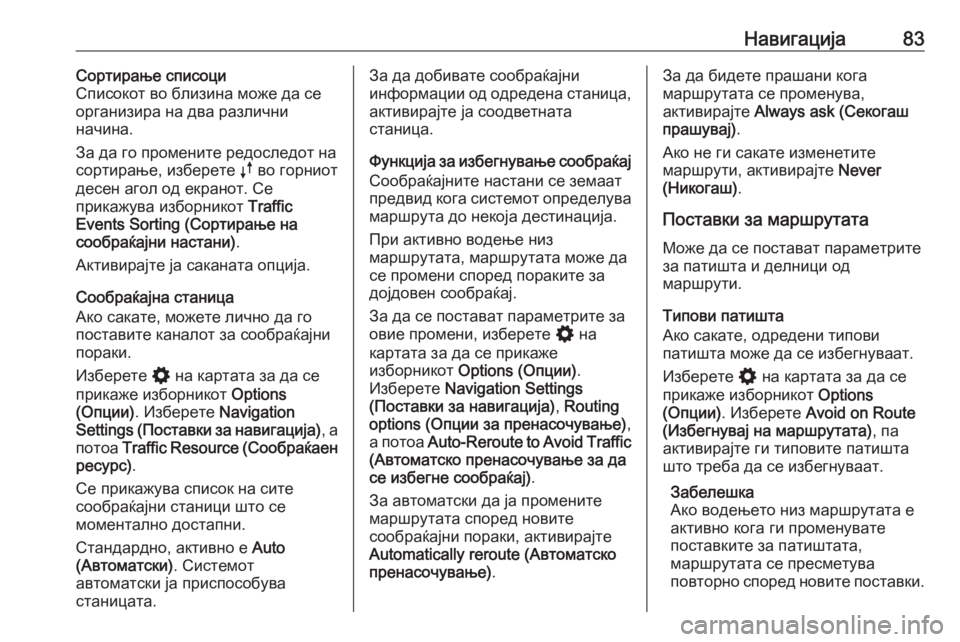
–Ě–į–≤–ł–≥–į—Ü–ł—ė–į83–°–ĺ—Ä—ā–ł—Ä–į—ö–Ķ —Ā–Ņ–ł—Ā–ĺ—Ü–ł
–°–Ņ–ł—Ā–ĺ–ļ–ĺ—ā –≤–ĺ –Ī–Ľ–ł–∑–ł–Ĺ–į –ľ–ĺ–∂–Ķ –ī–į —Ā–Ķ
–ĺ—Ä–≥–į–Ĺ–ł–∑–ł—Ä–į –Ĺ–į –ī–≤–į —Ä–į–∑–Ľ–ł—á–Ĺ–ł
–Ĺ–į—á–ł–Ĺ–į.
–ó–į –ī–į –≥–ĺ –Ņ—Ä–ĺ–ľ–Ķ–Ĺ–ł—ā–Ķ —Ä–Ķ–ī–ĺ—Ā–Ľ–Ķ–ī–ĺ—ā –Ĺ–į
—Ā–ĺ—Ä—ā–ł—Ä–į—ö–Ķ, –ł–∑–Ī–Ķ—Ä–Ķ—ā–Ķ k –≤–ĺ –≥–ĺ—Ä–Ĺ–ł–ĺ—ā
–ī–Ķ—Ā–Ķ–Ĺ –į–≥–ĺ–Ľ –ĺ–ī –Ķ–ļ—Ä–į–Ĺ–ĺ—ā. –°–Ķ –Ņ—Ä–ł–ļ–į–∂—É–≤–į –ł–∑–Ī–ĺ—Ä–Ĺ–ł–ļ–ĺ—ā Traffic
Events Sorting (–°–ĺ—Ä—ā–ł—Ä–į—ö–Ķ –Ĺ–į
—Ā–ĺ–ĺ–Ī—Ä–į—ú–į—ė–Ĺ–ł –Ĺ–į—Ā—ā–į–Ĺ–ł) .
–ź–ļ—ā–ł–≤–ł—Ä–į—ė—ā–Ķ —ė–į —Ā–į–ļ–į–Ĺ–į—ā–į –ĺ–Ņ—Ü–ł—ė–į.
–°–ĺ–ĺ–Ī—Ä–į—ú–į—ė–Ĺ–į —Ā—ā–į–Ĺ–ł—Ü–į
–ź–ļ–ĺ —Ā–į–ļ–į—ā–Ķ, –ľ–ĺ–∂–Ķ—ā–Ķ –Ľ–ł—á–Ĺ–ĺ –ī–į –≥–ĺ –Ņ–ĺ—Ā—ā–į–≤–ł—ā–Ķ –ļ–į–Ĺ–į–Ľ–ĺ—ā –∑–į —Ā–ĺ–ĺ–Ī—Ä–į—ú–į—ė–Ĺ–ł
–Ņ–ĺ—Ä–į–ļ–ł.
–ė–∑–Ī–Ķ—Ä–Ķ—ā–Ķ % –Ĺ–į –ļ–į—Ä—ā–į—ā–į –∑–į –ī–į —Ā–Ķ
–Ņ—Ä–ł–ļ–į–∂–Ķ –ł–∑–Ī–ĺ—Ä–Ĺ–ł–ļ–ĺ—ā Options
(–ě–Ņ—Ü–ł–ł) . –ė–∑–Ī–Ķ—Ä–Ķ—ā–Ķ Navigation
Settings (–ü–ĺ—Ā—ā–į–≤–ļ–ł –∑–į –Ĺ–į–≤–ł–≥–į—Ü–ł—ė–į) , –į
–Ņ–ĺ—ā–ĺ–į Traffic Resource ( –°–ĺ–ĺ–Ī—Ä–į—ú–į–Ķ–Ĺ
—Ä–Ķ—Ā—É—Ä—Ā) .
–°–Ķ –Ņ—Ä–ł–ļ–į–∂—É–≤–į —Ā–Ņ–ł—Ā–ĺ–ļ –Ĺ–į —Ā–ł—ā–Ķ
—Ā–ĺ–ĺ–Ī—Ä–į—ú–į—ė–Ĺ–ł —Ā—ā–į–Ĺ–ł—Ü–ł —ą—ā–ĺ —Ā–Ķ
–ľ–ĺ–ľ–Ķ–Ĺ—ā–į–Ľ–Ĺ–ĺ –ī–ĺ—Ā—ā–į–Ņ–Ĺ–ł.
–°—ā–į–Ĺ–ī–į—Ä–ī–Ĺ–ĺ, –į–ļ—ā–ł–≤–Ĺ–ĺ –Ķ Auto
(–ź–≤—ā–ĺ–ľ–į—ā—Ā–ļ–ł) . –°–ł—Ā—ā–Ķ–ľ–ĺ—ā
–į–≤—ā–ĺ–ľ–į—ā—Ā–ļ–ł —ė–į –Ņ—Ä–ł—Ā–Ņ–ĺ—Ā–ĺ–Ī—É–≤–į
—Ā—ā–į–Ĺ–ł—Ü–į—ā–į.–ó–į –ī–į –ī–ĺ–Ī–ł–≤–į—ā–Ķ —Ā–ĺ–ĺ–Ī—Ä–į—ú–į—ė–Ĺ–ł
–ł–Ĺ—Ą–ĺ—Ä–ľ–į—Ü–ł–ł –ĺ–ī –ĺ–ī—Ä–Ķ–ī–Ķ–Ĺ–į —Ā—ā–į–Ĺ–ł—Ü–į,
–į–ļ—ā–ł–≤–ł—Ä–į—ė—ā–Ķ —ė–į —Ā–ĺ–ĺ–ī–≤–Ķ—ā–Ĺ–į—ā–į
—Ā—ā–į–Ĺ–ł—Ü–į.
–§—É–Ĺ–ļ—Ü–ł—ė–į –∑–į –ł–∑–Ī–Ķ–≥–Ĺ—É–≤–į—ö–Ķ —Ā–ĺ–ĺ–Ī—Ä–į—ú–į—ė
–°–ĺ–ĺ–Ī—Ä–į—ú–į—ė–Ĺ–ł—ā–Ķ –Ĺ–į—Ā—ā–į–Ĺ–ł —Ā–Ķ –∑–Ķ–ľ–į–į—ā
–Ņ—Ä–Ķ–ī–≤–ł–ī –ļ–ĺ–≥–į —Ā–ł—Ā—ā–Ķ–ľ–ĺ—ā –ĺ–Ņ—Ä–Ķ–ī–Ķ–Ľ—É–≤–į
–ľ–į—Ä—ą—Ä—É—ā–į –ī–ĺ –Ĺ–Ķ–ļ–ĺ—ė–į –ī–Ķ—Ā—ā–ł–Ĺ–į—Ü–ł—ė–į.
–ü—Ä–ł –į–ļ—ā–ł–≤–Ĺ–ĺ –≤–ĺ–ī–Ķ—ö–Ķ –Ĺ–ł–∑
–ľ–į—Ä—ą—Ä—É—ā–į—ā–į, –ľ–į—Ä—ą—Ä—É—ā–į—ā–į –ľ–ĺ–∂–Ķ –ī–į
—Ā–Ķ –Ņ—Ä–ĺ–ľ–Ķ–Ĺ–ł —Ā–Ņ–ĺ—Ä–Ķ–ī –Ņ–ĺ—Ä–į–ļ–ł—ā–Ķ –∑–į
–ī–ĺ—ė–ī–ĺ–≤–Ķ–Ĺ —Ā–ĺ–ĺ–Ī—Ä–į—ú–į—ė.
–ó–į –ī–į —Ā–Ķ –Ņ–ĺ—Ā—ā–į–≤–į—ā –Ņ–į—Ä–į–ľ–Ķ—ā—Ä–ł—ā–Ķ –∑–į
–ĺ–≤–ł–Ķ –Ņ—Ä–ĺ–ľ–Ķ–Ĺ–ł, –ł–∑–Ī–Ķ—Ä–Ķ—ā–Ķ % –Ĺ–į
–ļ–į—Ä—ā–į—ā–į –∑–į –ī–į —Ā–Ķ –Ņ—Ä–ł–ļ–į–∂–Ķ
–ł–∑–Ī–ĺ—Ä–Ĺ–ł–ļ–ĺ—ā Options (–ě–Ņ—Ü–ł–ł) .
–ė–∑–Ī–Ķ—Ä–Ķ—ā–Ķ Navigation Settings
(–ü–ĺ—Ā—ā–į–≤–ļ–ł –∑–į –Ĺ–į–≤–ł–≥–į—Ü–ł—ė–į) , Routing
options (–ě–Ņ—Ü–ł–ł –∑–į –Ņ—Ä–Ķ–Ĺ–į—Ā–ĺ—á—É–≤–į—ö–Ķ) ,
–į –Ņ–ĺ—ā–ĺ–į Auto-Reroute to Avoid Traffic
(–ź–≤—ā–ĺ–ľ–į—ā—Ā–ļ–ĺ –Ņ—Ä–Ķ–Ĺ–į—Ā–ĺ—á—É–≤–į—ö–Ķ –∑–į –ī–į
—Ā–Ķ –ł–∑–Ī–Ķ–≥–Ĺ–Ķ —Ā–ĺ–ĺ–Ī—Ä–į—ú–į—ė) .
–ó–į –į–≤—ā–ĺ–ľ–į—ā—Ā–ļ–ł –ī–į —ė–į –Ņ—Ä–ĺ–ľ–Ķ–Ĺ–ł—ā–Ķ
–ľ–į—Ä—ą—Ä—É—ā–į—ā–į —Ā–Ņ–ĺ—Ä–Ķ–ī –Ĺ–ĺ–≤–ł—ā–Ķ
—Ā–ĺ–ĺ–Ī—Ä–į—ú–į—ė–Ĺ–ł –Ņ–ĺ—Ä–į–ļ–ł, –į–ļ—ā–ł–≤–ł—Ä–į—ė—ā–Ķ
Automatically reroute (–ź–≤—ā–ĺ–ľ–į—ā—Ā–ļ–ĺ
–Ņ—Ä–Ķ–Ĺ–į—Ā–ĺ—á—É–≤–į—ö–Ķ) .–ó–į –ī–į –Ī–ł–ī–Ķ—ā–Ķ –Ņ—Ä–į—ą–į–Ĺ–ł –ļ–ĺ–≥–į
–ľ–į—Ä—ą—Ä—É—ā–į—ā–į —Ā–Ķ –Ņ—Ä–ĺ–ľ–Ķ–Ĺ—É–≤–į,
–į–ļ—ā–ł–≤–ł—Ä–į—ė—ā–Ķ Always ask (–°–Ķ–ļ–ĺ–≥–į—ą
–Ņ—Ä–į—ą—É–≤–į—ė) .
–ź–ļ–ĺ –Ĺ–Ķ –≥–ł —Ā–į–ļ–į—ā–Ķ –ł–∑–ľ–Ķ–Ĺ–Ķ—ā–ł—ā–Ķ
–ľ–į—Ä—ą—Ä—É—ā–ł, –į–ļ—ā–ł–≤–ł—Ä–į—ė—ā–Ķ Never
(–Ě–ł–ļ–ĺ–≥–į—ą) .
–ü–ĺ—Ā—ā–į–≤–ļ–ł –∑–į –ľ–į—Ä—ą—Ä—É—ā–į—ā–į –ú–ĺ–∂–Ķ –ī–į —Ā–Ķ –Ņ–ĺ—Ā—ā–į–≤–į—ā –Ņ–į—Ä–į–ľ–Ķ—ā—Ä–ł—ā–Ķ
–∑–į –Ņ–į—ā–ł—ą—ā–į –ł –ī–Ķ–Ľ–Ĺ–ł—Ü–ł –ĺ–ī
–ľ–į—Ä—ą—Ä—É—ā–ł.
–Ę–ł–Ņ–ĺ–≤–ł –Ņ–į—ā–ł—ą—ā–į
–ź–ļ–ĺ —Ā–į–ļ–į—ā–Ķ, –ĺ–ī—Ä–Ķ–ī–Ķ–Ĺ–ł —ā–ł–Ņ–ĺ–≤–ł –Ņ–į—ā–ł—ą—ā–į –ľ–ĺ–∂–Ķ –ī–į —Ā–Ķ –ł–∑–Ī–Ķ–≥–Ĺ—É–≤–į–į—ā.
–ė–∑–Ī–Ķ—Ä–Ķ—ā–Ķ % –Ĺ–į –ļ–į—Ä—ā–į—ā–į –∑–į –ī–į —Ā–Ķ
–Ņ—Ä–ł–ļ–į–∂–Ķ –ł–∑–Ī–ĺ—Ä–Ĺ–ł–ļ–ĺ—ā Options
(–ě–Ņ—Ü–ł–ł) . –ė–∑–Ī–Ķ—Ä–Ķ—ā–Ķ Avoid on Route
(–ė–∑–Ī–Ķ–≥–Ĺ—É–≤–į—ė –Ĺ–į –ľ–į—Ä—ą—Ä—É—ā–į—ā–į) , –Ņ–į
–į–ļ—ā–ł–≤–ł—Ä–į—ė—ā–Ķ –≥–ł —ā–ł–Ņ–ĺ–≤–ł—ā–Ķ –Ņ–į—ā–ł—ą—ā–į
—ą—ā–ĺ —ā—Ä–Ķ–Ī–į –ī–į —Ā–Ķ –ł–∑–Ī–Ķ–≥–Ĺ—É–≤–į–į—ā.
–ó–į–Ī–Ķ–Ľ–Ķ—ą–ļ–į
–ź–ļ–ĺ –≤–ĺ–ī–Ķ—ö–Ķ—ā–ĺ –Ĺ–ł–∑ –ľ–į—Ä—ą—Ä—É—ā–į—ā–į –Ķ
–į–ļ—ā–ł–≤–Ĺ–ĺ –ļ–ĺ–≥–į –≥–ł –Ņ—Ä–ĺ–ľ–Ķ–Ĺ—É–≤–į—ā–Ķ
–Ņ–ĺ—Ā—ā–į–≤–ļ–ł—ā–Ķ –∑–į –Ņ–į—ā–ł—ą—ā–į—ā–į,
–ľ–į—Ä—ą—Ä—É—ā–į—ā–į —Ā–Ķ –Ņ—Ä–Ķ—Ā–ľ–Ķ—ā—É–≤–į
–Ņ–ĺ–≤—ā–ĺ—Ä–Ĺ–ĺ —Ā–Ņ–ĺ—Ä–Ķ–ī –Ĺ–ĺ–≤–ł—ā–Ķ –Ņ–ĺ—Ā—ā–į–≤–ļ–ł.
Page 84 of 99
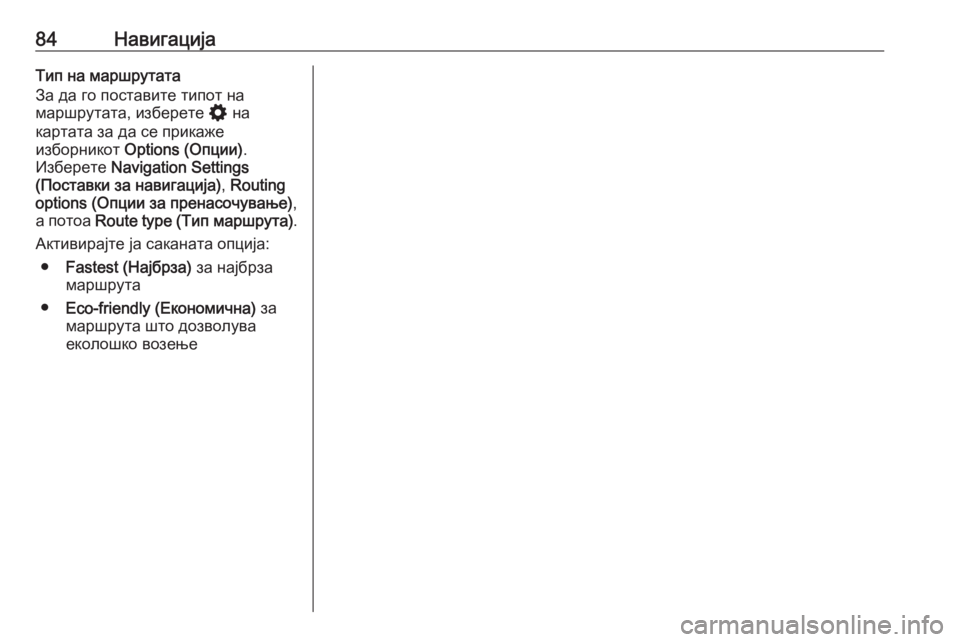
84–Ě–į–≤–ł–≥–į—Ü–ł—ė–į–Ę–ł–Ņ –Ĺ–į –ľ–į—Ä—ą—Ä—É—ā–į—ā–į
–ó–į –ī–į –≥–ĺ –Ņ–ĺ—Ā—ā–į–≤–ł—ā–Ķ —ā–ł–Ņ–ĺ—ā –Ĺ–į
–ľ–į—Ä—ą—Ä—É—ā–į—ā–į, –ł–∑–Ī–Ķ—Ä–Ķ—ā–Ķ % –Ĺ–į
–ļ–į—Ä—ā–į—ā–į –∑–į –ī–į —Ā–Ķ –Ņ—Ä–ł–ļ–į–∂–Ķ
–ł–∑–Ī–ĺ—Ä–Ĺ–ł–ļ–ĺ—ā Options (–ě–Ņ—Ü–ł–ł) .
–ė–∑–Ī–Ķ—Ä–Ķ—ā–Ķ Navigation Settings
(–ü–ĺ—Ā—ā–į–≤–ļ–ł –∑–į –Ĺ–į–≤–ł–≥–į—Ü–ł—ė–į) , Routing
options (–ě–Ņ—Ü–ł–ł –∑–į –Ņ—Ä–Ķ–Ĺ–į—Ā–ĺ—á—É–≤–į—ö–Ķ) ,
–į –Ņ–ĺ—ā–ĺ–į Route type ( –Ę–ł–Ņ –ľ–į—Ä—ą—Ä—É—ā–į) .
–ź–ļ—ā–ł–≤–ł—Ä–į—ė—ā–Ķ —ė–į —Ā–į–ļ–į–Ĺ–į—ā–į –ĺ–Ņ—Ü–ł—ė–į: ‚óŹ Fastest (–Ě–į—ė–Ī—Ä–∑–į) –∑–į –Ĺ–į—ė–Ī—Ä–∑–į
–ľ–į—Ä—ą—Ä—É—ā–į
‚óŹ Eco-friendly (–ē–ļ–ĺ–Ĺ–ĺ–ľ–ł—á–Ĺ–į) –∑–į
–ľ–į—Ä—ą—Ä—É—ā–į —ą—ā–ĺ –ī–ĺ–∑–≤–ĺ–Ľ—É–≤–į
–Ķ–ļ–ĺ–Ľ–ĺ—ą–ļ–ĺ –≤–ĺ–∑–Ķ—ö–Ķ